
- Автор Lynn Donovan [email protected].
- Public 2023-12-15 23:50.
- Акыркы өзгөртүү 2025-06-01 05:09.
Open Outlook жана "Файл" баскычын чыкылдатыңыз. "Маалыматты" тандаңыз the капталдагы менюну жана "Тазалоо куралдарын" чыкылдатыңыз почта ящиги Тазалоо бөлүмү. Click the “ бош Жок кылынган ItemsFolder, ал биротоло сакталат жок кылуу баары the Мурда таштандыга салган почтаңыз. Үстүнө өтүңүз а жеке электрондук почта сиздин почтаңыз анын өлчөмүн аныктоо үчүн.
Ошондой эле суроо, мен Outlook почта ящигимди кантип тазалайм?
In Outlook , Файл> тандаңыз Тазалоо Куралдар > Почта кутусун тазалоо.
Бул жерде сиздин почта кутусунун өлчөмүн көзөмөлдөөнүн кээ бир жолдору бар:
- Эски нерселерди архивдөө - Архивде сактагыңыз келген эски нерселерди жылдырыңыз.
- Жок кылынган нерселер папкасын бошотуңуз - Керексиз билдирүүлөрдү сактабай жатканыңызды текшерүү үчүн Жок кылынган нерселер папкасын тез-тез бошотуңуз.
Ошо сыяктуу эле, Outlook'те каттарды кантип биротоло жок кылам? Биротоло жок кылуу а Outlook'те электрондук почта Beyond Recovery To биротоло жок кылуу ичиндеги папка Outlook , Папкалар панелине барып, папканы тандаңыз. Shift+Del баскычтарын басыңыз. Же болбосо, Башкы өтмөккө өтүп, Shift баскычын басып, кармап туруңуз жана тандаңыз Жок кылуу . Диалог терезеси ачылып, билдирүү болоорун эскертет туруктуу жок кылынды.
Ошо сыяктуу эле, сиз Outlook'то кантип орун бошотом деп сурасаңыз болот?
In Outlook , Файл > Тазалоо куралдары > Почта кутусун тазалоону тандаңыз. Төмөнкүлөрдүн бирин аткарыңыз: Почта ящигиңиздин жана андагы жеке папкалардын жалпы өлчөмүн көрүңүз. Белгилүү бир күндөн эски же белгилүү өлчөмдөн чоңураак нерселерди табыңыз.
Эски электрондук почталарды көрсөтүү үчүн Outlook'ту кантип алсам болот?
Outlook колдонмосунан эски электрондук почталарды/билдирүүлөрдү табыңыз
- Outlook 2016/2013/2010 программасын ачып, Папка өтмөгүн чыкылдатып, андан кийин Жаңы Издөө папкасын тандаңыз.
- Эми, ачылган өтмөктө Почтаны уюштурууга жылдырып, OldMailди тандаңыз.
- "Ок" баскычын басканда, жаңы папка түзүлгөнүн жана Навигация панелине кошулганын көрөсүз.
Сунушталууда:
Gmail кат кутусун кантип көрсөм болот?

Gmail'деги Менин Кирүүчү кутума кантип өтсө болот Каалаган веб-браузерди колдонуп gmail.com сайтына өтүңүз. Колдонуучунун аты жана сырсөз талааларына Google колдонуучу атыңызды жана сырсөзүңүздү киргизип, Google аккаунтуңузга кирүү үчүн "Кирүү" баскычын басыңыз. Демейки көрүнүш Кирүүчү папка болуп саналат. Кирүүчү куту папкаңызга өтүү үчүн, эгер сиз өзүңүздүн кирүү кутучаңызды көрбөсөңүз, сол панелдеги "Кирүүчү" шилтемесин басыңыз
Почта кутусун кантип казып алсаңыз болот?

Почта ящигиңиздин постун жерден алып салыңыз. Постуңуздун тегерегин күрөк менен казыңыз. Топуракты жумшартуу үчүн тешикиңиздин жана почта ящикиңиздин ичиндеги жана айланасындагы топуракты сугарыңыз. Почта ящигиңиздин постун кыймылдатып, тартыңыз. 2 дюймдук 4 дюймдук жыгач кесимиңизди почта кутусуна 90 градустук бурч менен буруңуз
Кимдир-бирөөнүн мага Microsoft Outlook аркылуу кат жөнөтүүсүнө кантип бөгөт коем?

Жөнөтүүчүнү бөгөттөө Кабарлар тизмесинен бөгөттөгүңүз келген жөнөтүүчүдөн кабарды тандаңыз. Outlook меню тилкесинде Кабар > керексиз почта > Блок жөнөтүүчүнү тандаңыз. Outlook жөнөтүүчүнүн электрондук почта дарегин бөгөттөлгөн жөнөтүүчүлөрдүн тизмесине кошот. Эскертүү: Сиз Junkemail папкасындагы почтанын каалаганын калыбына келтире аласыз
Экинчи асман Q кутусун кантип туташтырсам болот?

Sky Q Booster туташтыруу Sky Q кутучаңыз менен Sky Q Mini кутучаңыздын ортосунда электр розеткасын табыңыз. Sky Q кутучаңыздагы WPS баскычын басып, кармап туруңуз - жарык сары күйүп баштайт. Андан кийин, күчөткүчүңүздөгү WPS баскычын үч секунд басып, кармап туруңуз жана эки мүнөттүн ичинде Sky Q Minibox'уңуздагы WPSти үч секунд басып туруңуз
Чоң почта кутусун кантип орнотом?
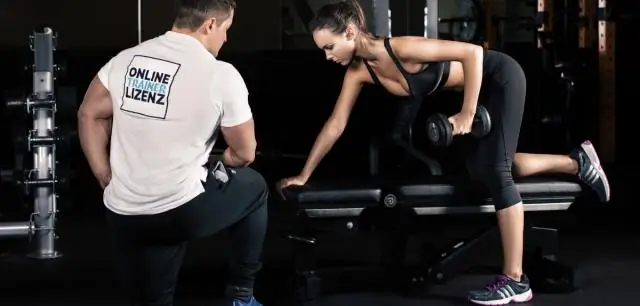
КИЙИНКИ ПОЧТА ЖАТЫГЫН КАНТИП ОРНАТУ КЕРЕК. ПОСТ КАЗУУ. USPS талаптары почта ящиги көчө деңгээлинен 45 дюймдан ашпашы мүмкүн деп айтылат. ПОЧТА ЖАТЫГЫНЫН ПОСТУН КИРГИЗҮҮ. БЕТОН ТӨГҮП. БЕТОНДУ КОЮУГА УРУКСАТ БЕР. ӨНДҮРҮҮЧҮНҮН НУСКАМАСЫ БОЮНЧА ПОЧТА ЖАТЫГЫН ТИРКЕМЕ. КӨЧӨ НОМЕРЛЕРИН КОШУУ. КИЙИНГЕ
